
Es cierto que ya hemos visto cómo borrar los datos de un ordenador de empresa de forma segura por motivos de despido o cambio de trabajo, por ejemplo. Sin embargo, es conveniente siempre saber cómo hacerlo en cualquier tipo de ordenador.
No importa para qué, puede que vayamos a venderlo, regalárselo a nuestro primo o lo que sea. Así es que hoy vamos a ver cómo eliminar toda la información de cualquier ordenador sin dejar rastro.
¿Cómo eliminar algo completamente del PC?
Cuando se trata de deshacerte de un PC y asegurarte de que toda tu información personal se elimine por completo, simplemente quitar la unidad no es suficiente.
Hablaremos de la opción del restablecimiento de fábrica como la mejor solución para garantizar que tus datos estén completamente eliminados antes de que el ordenador cambie de manos.
Hay muchos otros datos que podrían quedar atrás, como contraseñas guardadas en navegadores o archivos en la carpeta de elementos eliminados. Para una eliminación completa y segura, el restablecimiento de fábrica es la opción más recomendable.
Restablecer tu sistema a su estado original antes de venderlo o regalarlo es una forma segura de garantizar que tus datos personales no caigan en manos equivocadas. En la mayoría de los casos, este proceso es suficiente para salvaguardar tu privacidad y seguridad.
Cómo eliminar información en un PC con Windows
El método para restablecer tu PC varía ligeramente según la versión del sistema operativo que estés utilizando. Si tienes Windows 10, sigue estos pasos:
- Accede a la Configuración: Haz clic en el menú Inicio y selecciona «Configuración«.
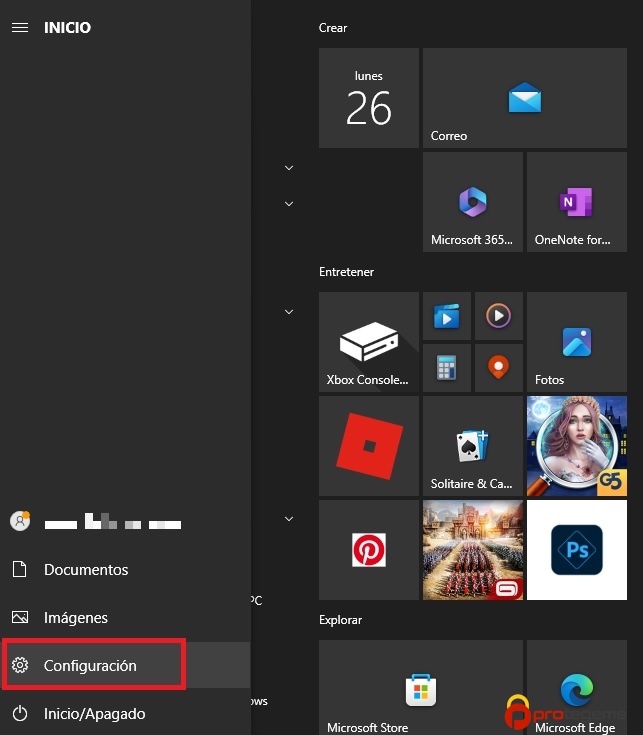
- Navega hasta la opción de Recuperación: Una vez en Configuración, dirígete a «Actualización y seguridad» y busca la sección de «Recuperación«.
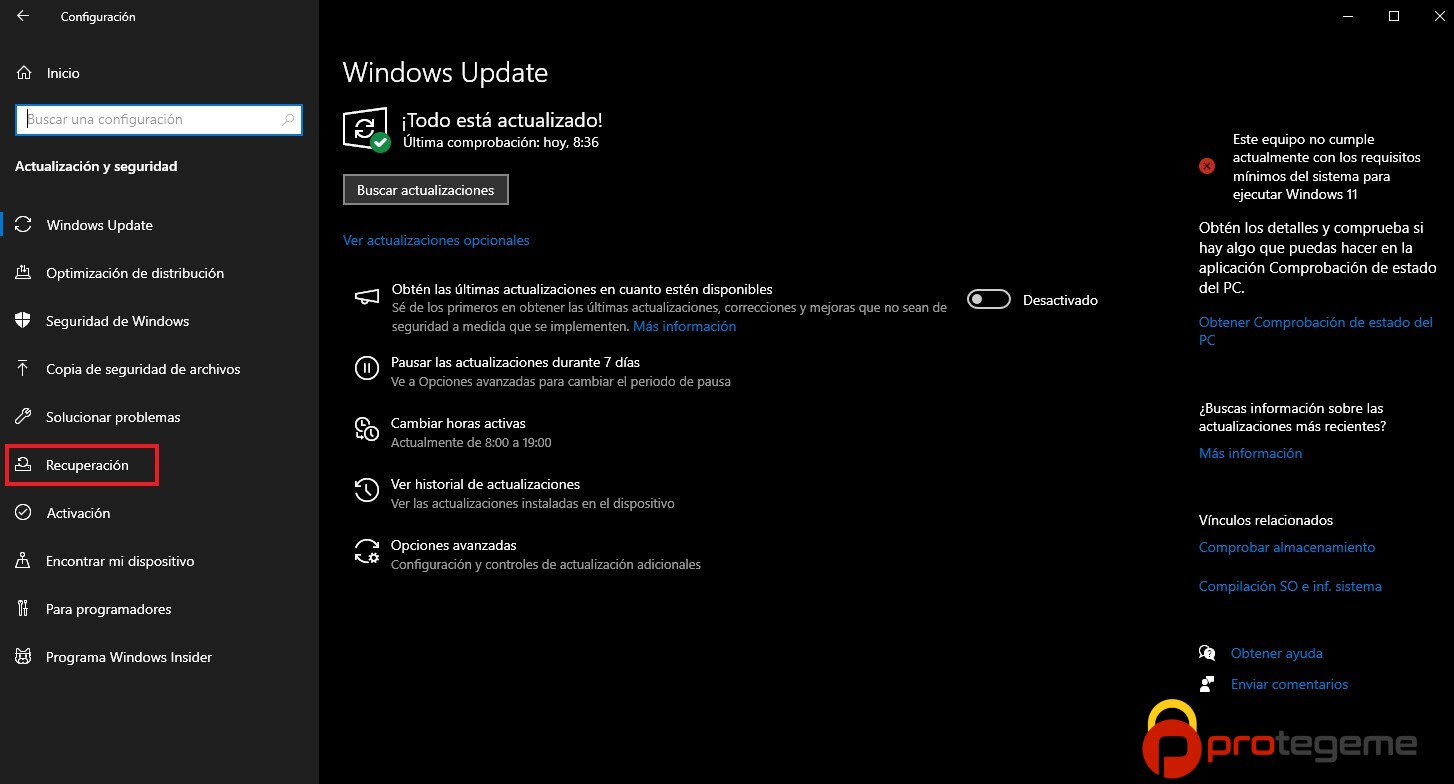
- Selecciona Restablecer esta PC: Dentro de la sección de Recuperación, elige la opción «Restablecer este PC«.
- Comienza el proceso de restablecimiento: Haz clic en «Comenzar» y sigue las instrucciones proporcionadas para revertir tu computadora a su estado original.
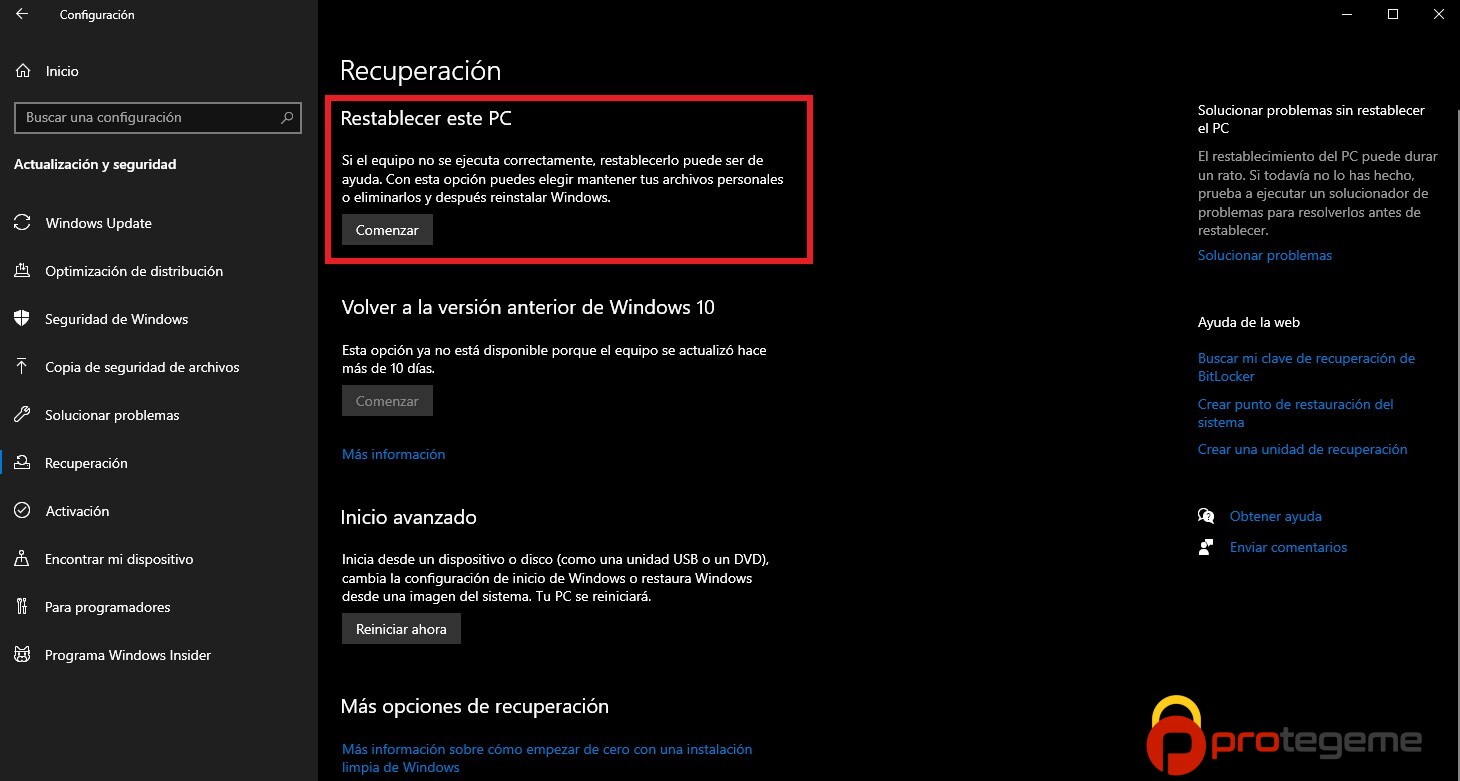
- Elige la opción de borrado de datos: Durante el proceso, se te pedirá que elijas entre borrar los datos «rápidamente» o «completamente«. Selecciona la opción de borrar los datos de forma completa para aumentar la probabilidad de eliminar tus datos de manera permanente.
Aunque no existe una garantía absoluta de que los datos no se puedan recuperar después de un reinicio, seguir estos pasos aumentará significativamente la seguridad de tus datos y te proporcionará una mayor tranquilidad.
Cómo eliminar información en un Mac
Cuando se trata de realizar un restablecimiento de fábrica en tu Mac, los pasos varían según si tienes una Mac con procesador Intel o una Mac con el revolucionario procesador M1 de Apple. A continuación, te presento los pasos para ambos casos:
Restablecimiento de fábrica en Mac con Intel
- Copia de seguridad de archivos importantes: Antes de comenzar, asegúrate de hacer una copia de seguridad de todos los archivos importantes. Luego, cierra la sesión de iCloud desde la sección ID de Apple en Preferencias del sistema.
- Inicia el Mac en modo de recuperación: Mantén presionadas las teclas Mayús + Opción + Comando + R mientras inicias tu Mac hasta que aparezca el logotipo de Apple en la pantalla.
- Selecciona la opción de reinstalación: En la ventana de Utilidades, selecciona la opción de Reinstalar MacOS.
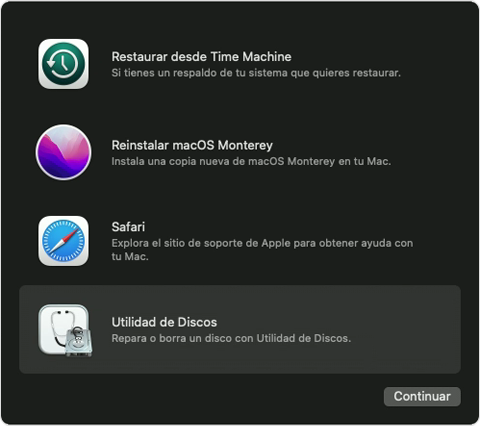
- Borra el disco duro: Abre la Utilidad de Discos desde la ventana de Utilidades, selecciona tu disco duro integrado y bórralo. Asegúrate de seleccionar el disco, no el nombre del volumen.
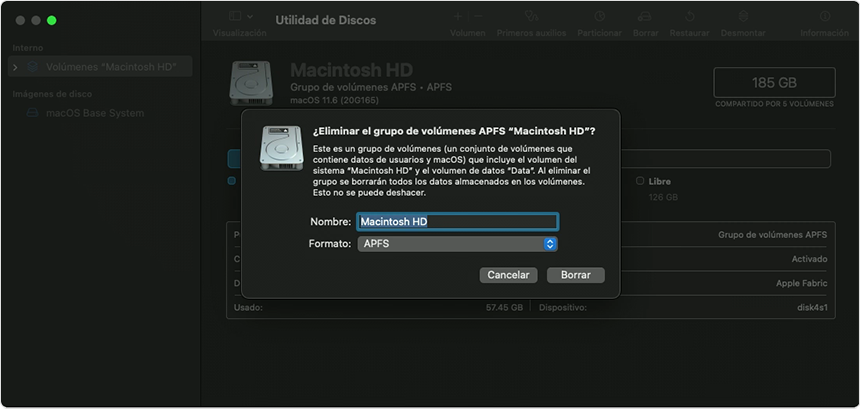
- Reinstala MacOS: Una vez borrado el disco duro, selecciona la opción de Reinstalar MacOS para completar el proceso de restablecimiento.
Restablecimiento de fábrica en Mac con M1
- Verifica la versión de MacOS: Asegúrate de estar ejecutando la última versión de MacOS antes de comenzar el proceso.
- Inicia el Mac en modo de recuperación: Apaga tu Mac y vuelve a encenderlo mientras mantienes presionado el botón de encendido. Selecciona la opción de Utilidad de Discos en la pantalla de inicio.
- Borra el disco duro: En la Utilidad de Discos, selecciona tu disco duro y borra el grupo de volumen. Ingresa un nuevo nombre y formato para el disco.
- Confirma el reinicio: Una vez borrado el disco, confirma el reinicio y sigue las instrucciones en pantalla para completar el proceso de restablecimiento.
Cómo eliminar información en un Chromebook
Los usuarios de Chromebook tienen la ventaja de contar con un proceso simplificado para limpiar sus ordenadores.
A diferencia de los usuarios de sistemas operativos como Apple y Windows, la mayoría de los archivos de los usuarios de Chromebook se almacenan en Google Drive, lo que significa que hay poco que respaldar antes de comenzar el proceso de restablecimiento.
Para iniciar un restablecimiento de fábrica en tu Chromebook, sigue estos pasos sencillos:
- Accede al Lanzador: Haz clic en el ícono del Lanzador en la esquina inferior izquierda de la pantalla.
- Abre Configuración: Una vez en el Lanzador, busca y abre la opción de Configuración.
- Navega a la sección Avanzado: Desplázate hacia abajo en la Configuración hasta encontrar la sección de «Avanzado«.
- Busca la opción de Restablecer configuración: Dentro de la sección Avanzado, busca la opción de «Restablecer configuración«.
- Selecciona Powerwash y haz clic en Restablecer: Una vez dentro de Restablecer configuración, busca la opción de «Powerwash» y haz clic en «Restablecer«. Esto iniciará un reinicio que eliminará toda tu información personal de la Chromebook.
La importancia de las copias de seguridad
Independientemente del método que elijas para eliminar información de tu PC, es importante realizar copias de seguridad regulares de tus datos importantes. Esto te protegerá contra la pérdida accidental de información y te dará la tranquilidad de saber que tus datos están seguros.
Aquí te dejamos algunos de los mejores programas para hacer copias de seguridad de forma segura y otro artículo sobre cómo hacer una copia de seguridad del móvil.
Conclusiones
Eliminar información de tu PC de manera segura y sin dejar rastros es fundamental para proteger tu privacidad y seguridad. Con los pasos adecuados, puedes garantizar que la información eliminada no pueda ser recuperada por terceros no autorizados.
Recuerda siempre realizar copias de seguridad de tus datos importantes y seguir las mejores prácticas de seguridad informática para proteger tu información personal.





